Final Cut Pro X, este cu siguranta cea mai buna alegere in materie de speciális szoftver képfeldolgozás pe macOS.
Folyamatosan frissítik és bővítik Apple, Final Cut Pro X este folosit atat de amatőr ember használók és a szakemberek filmgyártás-
Daca ati testat Final Cut Pro X sau versiunea Final Cut Pro Trial si doriti sa dezinstalati, puteti face acest lucru in cativa pasi simpli.
Távolítsa el a végső vágott Pro vagy a Final Cut profi próba
1. Mergem in folderul “Alkalmazások” si tragem (drag & drop) in “Kuka” aplicatia “Final Cut Pro X"Vagy"Final Cut Pro Trial„.
2. Deschidem “Könyvtár"Tól"Kereső“. Ca sa facem acest lucru, mergem in meniul “Finder”, tineam apasata tasta “Option” si deschidem folserul “Library”.
3, a „Könyvtár” intram in folderul “Alkalmazás támogat” de unde mutam in “Kuka” folderul: “Final Cut Pro X„.
4. Ne Intoarcem in folderul “Alkalmazás támogat” si deschidem de aici folderul “Gyorsítótár” de unde mutam in “Trash” folderul: “com.apple.FinalCut“. Pentru versiunea Trial avem folderul: com.apple.FinalCutTrial-
5. Revenim in folderul “Library”, de unde intram in folderul “Preferences”, iar aici stergem fisierele:
com. apple. plist Cut. LSSharedFileList.
com. apple. plist Cut.
com. apple. plist Cut. UserDestinations.
*acelasi lucru il facem si pentru versiunea “Trial”.
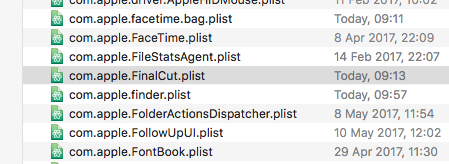
Dupa ce ati urmat toti acesti pasi, Final Cut Pro X sau Final Cut Pro X Trial, a fost dezinstalat total de pe macOS.










1 gondolkodj a “Hogyan töröljük / távolítsuk el a Final Cut Pro X és a Final Cut Pro”